No products in the cart.
آموزش Photoshop : طراحی صحنه تخیلی بیرون سیاره ای – قسمت دوم

آموزش Photoshop : طراحی صحنه تخیلی بیرون سیاره ای – قسمت دوم
توی این آموزش، طراحی صحنه تخیلی بیرون سیاره ای رو با استفاده از Photoshop با هم می بینیم و با نحوه طراحی پس زمینه، سیاره و ادغام تمام المان ها با استفاده از تکنیک های Blending آشنا میشیم. همچنین، روش تنظیم کنتراست و رنگ، درست کردن افکت های نوری و بهبود عمق میدانی رو یاد می گیریم. پس بیاین ادامه بدیم!
با ” آموزش Photoshop : طراحی صحنه تخیلی بیرون سیاره ای ” با ما همراه باشید…
- سطح سختی: متوسط
- مدت آموزش: 40 تا 50 دقیقه
- نرم افزار استفاده شده: Adobe Photoshop
” آموزش Photoshop : طراحی صحنه تخیلی بیرون سیاره ای – قسمت اول “
گام هفتم
یک لایه Color Balance Adjustment درست می کنیم و تنظیمات Midtones رو به شکل که می بینین، انجام میدیم.
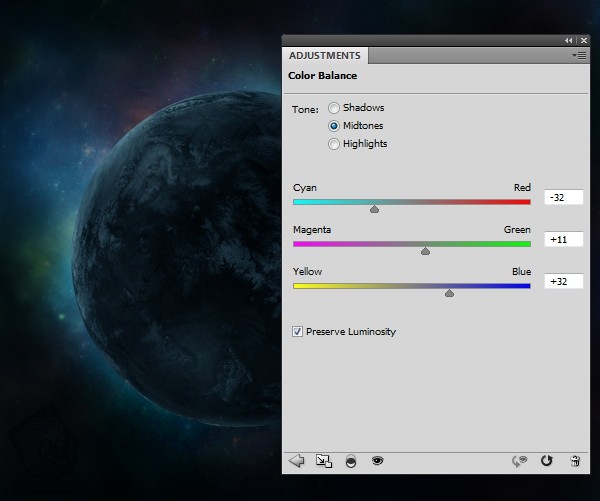
گام هشتم
یک لایه جدید به صورت Clipping Mask درست می کنیم. یک قلموی نرم با کد رنگی #b68fa4 بر می داریم و روی لبه های محیطی سایره می کشیم تا رنگ بشه. Blend Mode این لایه رو روی Soft Light 100% قرار میدیم.

گام نهم
یک لایه جدید درست می کنیم. کد رنگی #b6eadd رو برای قلمو در نظر می گیریم و درست مثل قبل، روی بقیه نواحی می کشیم. Blend Mode لایه رو هم روی Soft Light میزاریم.

گام دهم
دو تا سیاره دیگه رو هم به دو طرف سیاره بزرگ اضافه می کنیم. اندازه این دو سیاره جدید رو خیلی کوچک می کنیم.

گام یازدهم
لایه این دو تا سیاره کوچک رو انتخاب می کنیم. Ctrl+G رو می زنیم تا با هم گروه بشن. اسم گروه رو میزاریم Pass Through و روی Normal 100% قرار میدیم. یک لایه جدید در بالای لایه های این دو سیاره درست می کنیم. یک قلموی نرم به رنگ مشکی با Opacity حدود 70-80 درصد بر می داریم و روی بخش پایین سیاره ها می کشیم.

گام دوازدهم
یک لایه Hue/ Saturation Adjustment درست می کنیم و بعد هم مقدار Saturation رو تا -86 پایین میاریم.
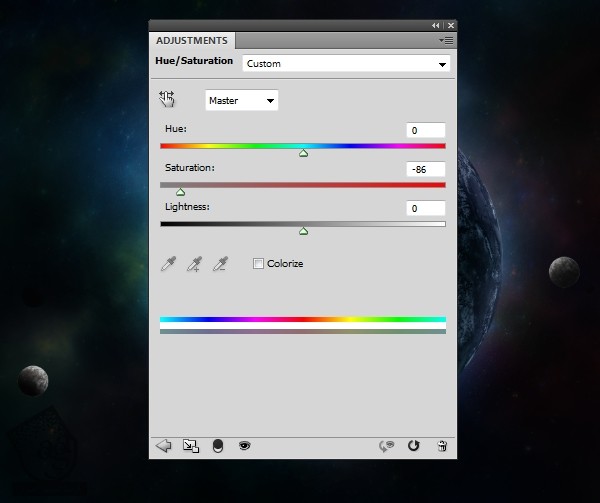
گام سیزدهم
برای تغییر رنگ سیاره، یک لایه Color Balance Adjustment درست می کنیم.
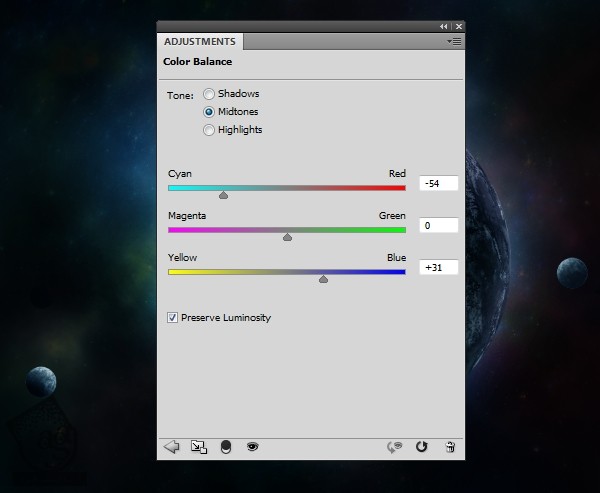
رنگ و نور اصلی
گام اول
قرار هست که سیاره رو رنگ آمیزی کنیم و نور بیشتری رو به فضا اضافه کنیم. یک لایه جدید در بالای گروه سیاره ها درست می کنیم. یک قلموی نرم با کد رنگی #b6eadd بر می داریم و شروع می کنیم به کشیدن روی بخش میانی بالای صحنه. Mode این لایه رو روی Soft Light قرار میدیم.


گام دوم
یک لایه جدید درست می کنیم و کد رنگی #b68fa4 رو برای قلمو در نظر می گیریم. با این قلمو، روی قسمت بالایی سیاره بزرگ می کشیم و Mode رو روی Soft Light 100% قرار میدیم.


گام سوم
یک لایه Curves Adjustment در بالای لایه ها درست می کنیم و هایلایت رو افزایش میدیم.
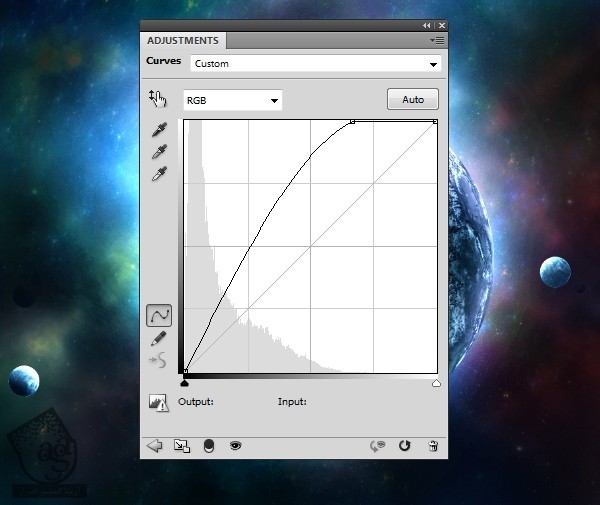
یک قلموی نرم به رنگ مشکی بر می داریم و توی این لایه ماسک، Brightness یا روشنایی پایین سیاره ها رو کاهش میدیم. طوری که انگار از نور مخفی شدن.

اضافه کردن کشتی های فضایی
گام اول
تصویر کشتی های فضایی رو باز می کنیم. اون هایی که به صحنه می خورن رو انتخاب و اضافه می کنیم. بعد هم اون ها رو Duplicate می کنیم و دور سیاره بزرگ می چرخونیم. هر به پیش زمینه نزدیک تر باشن، بزرگتر میشن.

گام دوم
یک گروه برای لایه های مربوط به کشتی های فضایی درست می کنیم. Mode گروه رو روی Normal 100% قرار میدیم. یک لایه Hue/ Saturation Adjustment درست می کنیم و کشتی های فضایی رو Desaturate می کنیم.
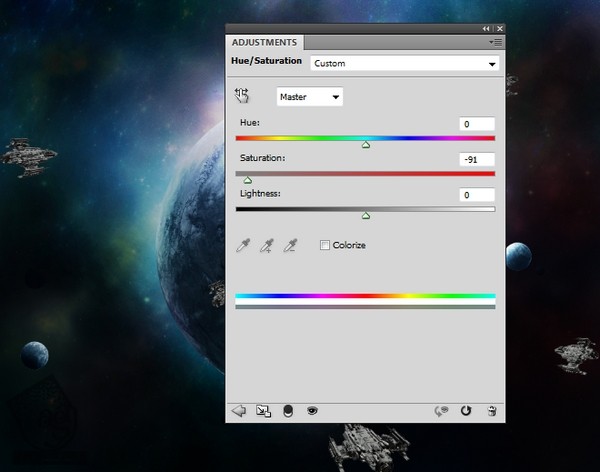
گام سوم
یک لایه Color Balance Adjustment درست می کنیم و یک مقدار رنگ Cyan رو به کشتی های فضایی اضافه می کنیم.
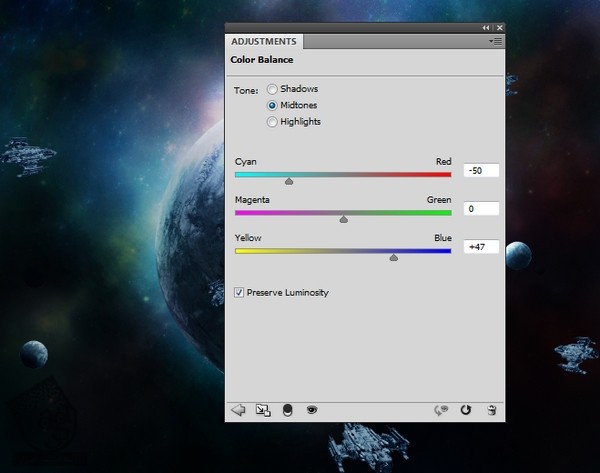
گام چهارم
برای تاریک کردن کشتی های فضایی، یک لایه Curves Adjustment اضافه می کنیم.
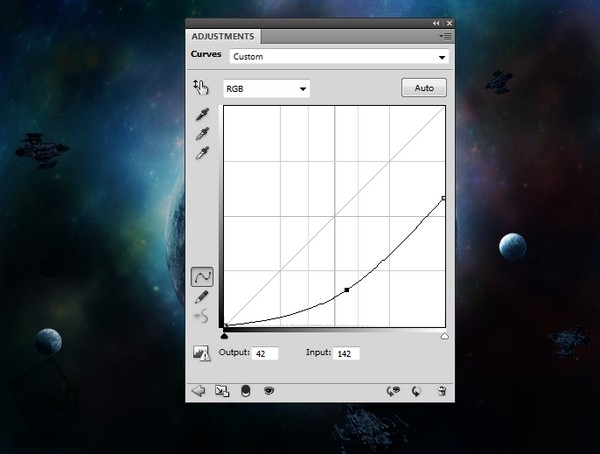
یک قلموی نرم به رنگ مشکی بر می داریم و نور بالای کشتی ها رو توی ماسک، مشخص می کنیم. چون که کشتی های بالایی باید روشن تر از پایینی ها باشن.

گام پنجم
برای اضافه کردن نور بیشتر به بالای کشتی های فضایی، یک لایه Curves Adjustment دیگه درست می کنیم.
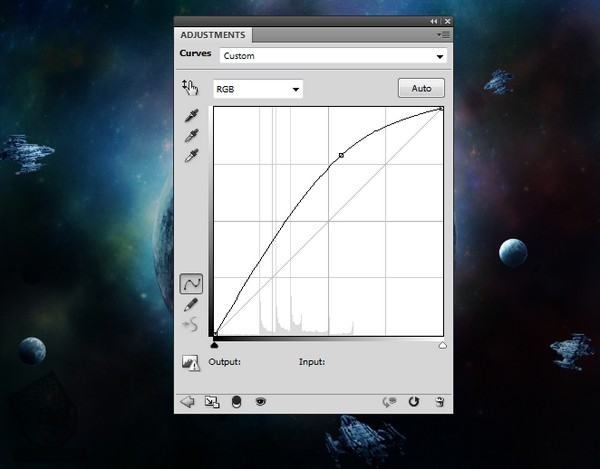
یک قلموی نرم و مشکی بر می داریم و روی لایه ماسک Curves می کشیم تا سایه پایینی اون ها حفظ بشه.

گام ششم
یک لایه جدید درست می کنیم. بعد هم یک قلموی نرم و سفید بر می داریم و به کشتی ها، هایلایت اضافه می کنیم. Mode لایه رو روی Overlay 100% قرار میدیم.


اضافه کردن سیارک ها
گام اول
تصویر سیارک ها رو باز می کنیم. سیارک های مختلفی رو برای گذاشتن دور سیاره بزرگ انتخاب می کنیم. بعد هم اون ها Duplicate و Treansform می کنیم. بخش های روشن تر این سیارک ها رو به سمت نور می چرخونیم.

گام دوم
چند تا سیارک به پایین سمت چپ و راست صحنه فضا اضافه می کنیم. اون هایی که جدید اضافه کردیم رو از قبلی ها روشن تر می کنیم. برای اینکه بهشون عمق ببخشیم، اون ها رو محو می کنیم و Gaussian Blur 8 px رو روی هر لایه اعمال می کنیم.
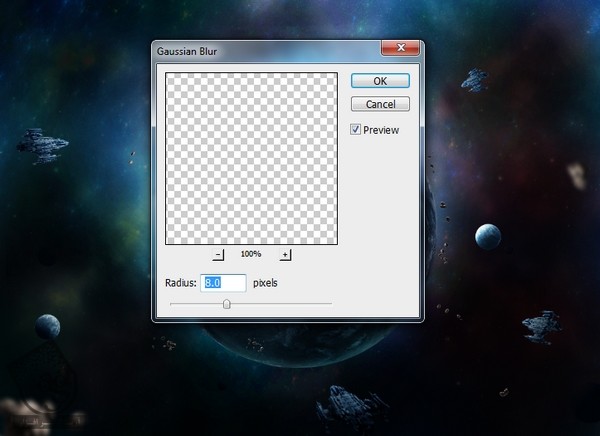
گام سوم
تمام لایه های مربوط به سیارک ها رو توی یک گروه قرار میدیم. برای هماهنگ کردن رنگ سیارک ها با سایر المان ها، از یک لایه Color Balance Adjustment استفاده می کنیم.
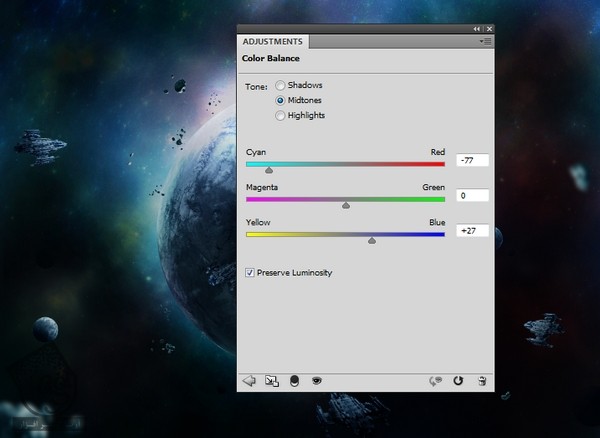
گام چهارم
یک لایه Curves Adjustment درست می کنیم و Lightness رو کاهش میدیم.
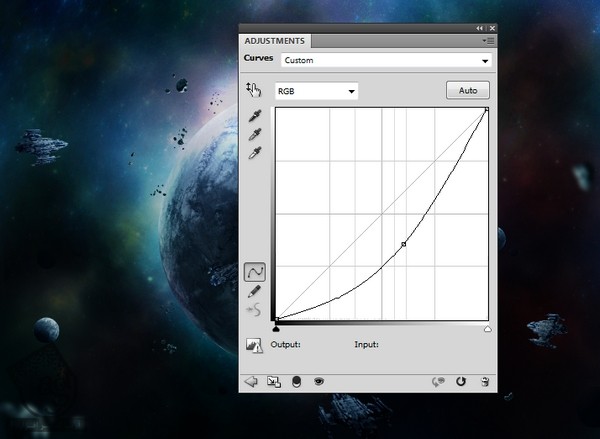
یک قلموی نرم و مشکی بر می داریم و نواحی که می بینین رو روی ماسک ظاهر می کنیم.

گام پنجم
یک لایه Curves Adjustment دیگه درست می کنیم و نور بیشتری رو به سیارک ها میدیم.
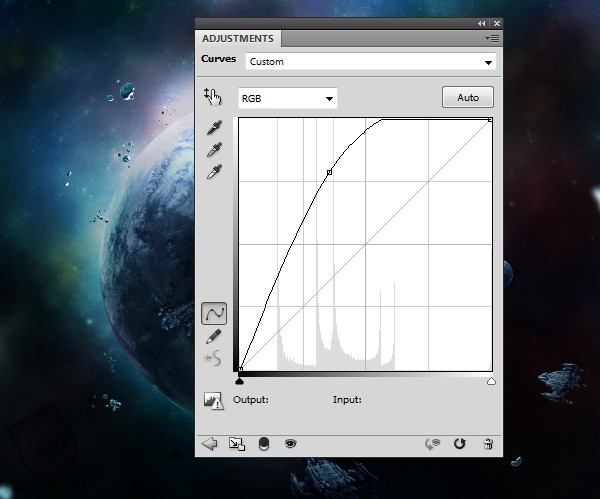
از این لایه ماسک برای حفظ سایه سیارک ها استفاده می کنیم. به خصوص بخش هایی که از نور مخفی هستن.

اضافه کردن نور و دنباله نور
گام اول
یک لایه جدید درست می کنیم. یک قلموی سخت با کد رنگی #eebde2 بر می داریم. نقاط کوچکی رو به صحنه اضافه می کنیم. این نقاط، نشون دهنده نور کشتی های فضایی هستن. هرقدر کشتی بزرگتر، نقطه هم بزرگتر میشه.

گام دوم
برای درست کردن دنباله درخشان نور، یک لایه جدید درست می کنیم. یک قلموی نرم با کد رنگی #7b3e51 درست می کنیم و یک نقطه رو به بوم اضافه می کنیم. اندازه قلمو رو کاهش میدیم و کد رنگی #d69e96 رو برای قلمو در نظر می گیریم. با این قلمو، یک نقطه در وسط نقطه قبل اضافه می کنیم.

این لایه رو به Smart Object تبدیل می کنیم. با استفاده از میانبر Ctrl+T، پرسپکتیو رو طوری تغییر میدیم که به صورت دنباله در بیاد. این دنباله رو در پایین کشتی فضایی قرار میدیم.

گام سوم
اون رو چند بار Duplicate می کنیم و به انتهای تمام کشتی ها اضافه می کنیم.

گام چهارم
یک لایه جدید درست می کنیم و Mode رو روی Color Dodge 100% قرار میدیم. یک قلموی نرم با کد رنگی #eebde2 بر می داریم و روی روشن ترین بخش های دنباله می کشیم.

آخرین اصلاحات
یک لایه Curves Adjustment درست می کنیم و کل صحنه رو روشن تر می کنیم. به خصوص بخش وسطی بالای صحنه.
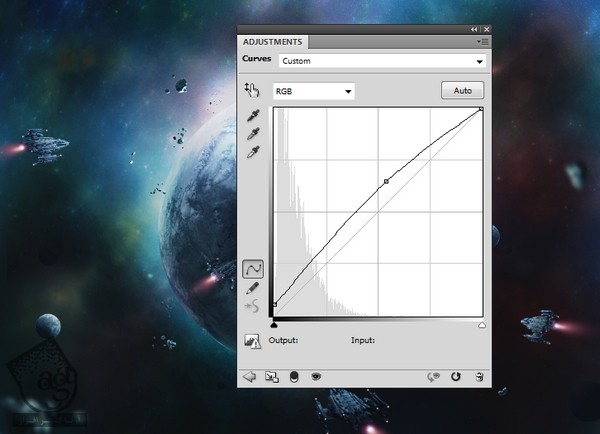
یک قلموی نرم و مشکی بر می داریم و سایه روی سیاره بزرگ رو حذف می کنیم تا افکت نهایی، کنتراست خوبی پیدا کنه.

افکت نهایی

امیدواریم ” آموزش Photoshop : طراحی صحنه تخیلی بیرون سیاره ای ” برای شما مفید بوده باشد…
توصیه می کنم دوره های جامع فارسی مرتبط با این موضوع آریاگستر رو مشاهده کنید:
– صفر تا صد آموزش فتوشاپ در عکاسی
– صفر تا صد آموزش دیجیتال پینتینگ – پک 1
– صفر تا صد آموزش دیجیتال پینتینگ – پک 2
توجه : مطالب و مقالات وبسایت آریاگستر تماما توسط تیم تالیف و ترجمه سایت و با زحمت فراوان فراهم شده است . لذا تنها با ذکر منبع آریا گستر و لینک به همین صفحه انتشار این مطالب بلامانع است !
دوره های آموزشی مرتبط
590,000 تومان
590,000 تومان
590,000 تومان
590,000 تومان
590,000 تومان
590,000 تومان
450,000 تومان
590,000 تومان
















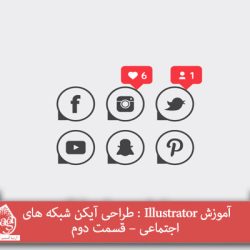
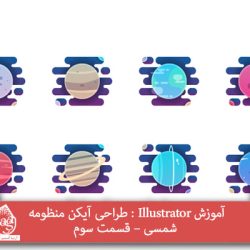


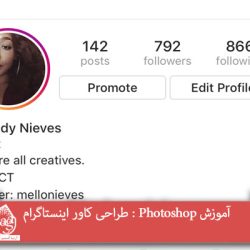
































































قوانین ارسال دیدگاه در سایت